Скайп это бесплатное программное обеспечение, с помощью которого можно общаться с друзьями и родственниками с любого уголка мира. Данная программа абсолютно бесплатная, достаточно просто скачать ее с официального сайта производителя. С помощью Skype можно общаться в чате, устраивать конференции с несколькими друзьями одновременно, а также совершать видеозвонки (с помощью веб-камеры). Кроме того, с этой программы можно звонить на мобильные или стационарные телефоны (эта услуга уже платная). Но довольно часто у пользователей возникают различные проблемы со скайпом. Это может быть что угодно: начиная от проблем с регистрацией или с авторизацией в программе и заканчивая проблемами со звуком или микрофоном во время видеозвонка.
Решение основных проблем при работе в Skype
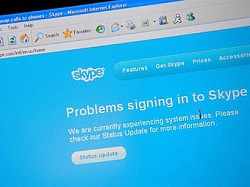
Самая часто возникающая проблема со скайпом процедура авторизации
Чаще всего пользователи Skype сталкиваются с 2 проблемами: трудности с авторизацией программы и утеря пароля. Первая ситуация возникает, когда пользователь вводит логин и пароль, а программа сообщает, что введенные данные неверные. Это может быть по нескольким причинам:
- У вас несколько учетных записей и, возможно, вы просто перепутали и ввели пароль, который не соответствует логину.
- Включена клавиша Caps Lock. Пароль в скайпе имеет чувствительность к регистру, поэтому одна и та же комбинация строчными и заглавными буквами это совершенно разные пароли. (Например, flower и FloweR это разные пароли). Если пароль у пользователя состоит только из прописных (маленьких) символов, нужно отключить Caps Lock. Если же в пароле есть несколько заглавных букв, то лучше пользоваться кнопкой Shift, а не Caps Lock.
- Неправильная раскладка клавиатуры. В данной ситуации нужно лишь быть внимательными и смотреть, на каком языке набирается пароль. Сменить раскладку можно с помощью комбинаций Shift+Alt или Ctrl+Shift. Также можно сделать это и с помощью мышки, просто щелкнув на соответствующий значок.
Если после этих манипуляций все равно не получается авторизоваться в Skype значит, вы забыли пароль. Возможно, пользователь давно не пользовался программой, а может, просто забыл свой пароль. Частой причиной утери пароля является и автоматическая авторизация программы, когда пользователю не нужно каждый раз вводить свои данные для входа (поэтому он их и забывает). Вариант решения проблемы в данном случае только один это восстановление пароля. Для этого нужно выполнить ряд действий.
Для начала нужно запустить скайп и выбрать пункт «Не можете войти в учетную запись?». После нажатия на эту ссылку скайп переправит пользователя на интернет-страницу для восстановления пароля. На этой странице необходимо ввести свой электронный адрес, на который регистрировался аккаунт Skype, и нажать кнопку «Отправить».
Затем нужно зайти на свой e-mail, открыть это письмо и выбрать ссылку временного кода. Для этого надо навести на нее курсор мыши и щелкнуть левой кнопкой откроется новая страница для замены пароля. В поле «Новый пароль» необходимо ввести свой пароль, а затем продублировать его в поле «Повторите пароль». После этого можно нажимать кнопку «Сменить пароль». Новый пароль будет установлен, и вы снова сможете зайти в свой аккаунт Skype. Желательно куда-нибудь записать свой новый пароль, чтобы опять не попасть в подобную ситуацию.
Если же вы не помните электронный адрес, на который был зарегистрирован аккаунт в Skype, то на странице восстановления пароля нужно выбрать пункт «Обратиться в службу поддержки». Там же находится список других актуальных проблем и их возможные решения.
Проблемы с видеокамерой в Skype
Еще одна ситуация, которая время от времени возникает у многих пользователей, технические проблемы во время видеозвонков. Например, не работает веб-камера.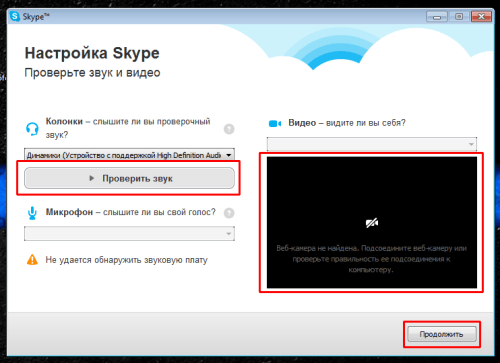
Первым делом нужно выяснить, работает ли это устройство. Затем надо проверить, правильно ли подключена камера к компьютеру и установлены ли для нее драйверы. Или с устройством все в порядке, но при звонке в скайпе камера почему-то не работает? Довольно часто проблемы с камерой возникают из-за того, что шнур плохо подключен (или и вовсе выдернут). Нужно убедиться, что все надежно подключено.
Далее необходимо проверить работоспособность веб-камеры на компьютере. Сначала надо проверить наличие драйверов для устройства и правильность их установки. Именно из-за их некорректной установки и возникают различные проблемы в Skype. Проверить драйверы можно в диспетчере устройств. Для этого необходимо вызвать контекстное меню на ярлыке «Мой компьютер», а затем выбрать пункт «Свойства». Откроется новое окно, нужно будет выбрать пункт «Диспетчер устройств». Другой способ: выбрать в меню «Пуск» пункты «Панель управления Система Диспетчер устройств». Именно здесь можно узнать о состоянии веб-камеры. Если рядом с названием устройства присутствуют аварийный значок (желтый восклицательный знак), значит, возникли какие-то проблемы, возможно, и с драйверами. Для того чтобы переустановить драйверы, необходимо уточнить модель и марку веб-камеры, а затем обновить драйверы, посетив официальный сайт производителя.
Если это вызывает трудности, то можно воспользоваться специальными программами, которые автоматически найдут и установят новые драйверы для всех нужных устройств (например, RadarSync).
Проверка веб-камеры в Skype